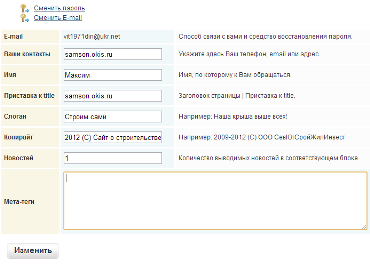Инструкция по пользованию конструктором сайтов OKIS.RU
С моей помощью каждый может сделать свой сайт с нуля и бесплатно, без каких либо навыков в построении сайтов.
0kis.ru - проверенный и понятный ресурс для этого дела. Продуманная навигация, есть свой форум, хорошая служба поддержки.
Итак, заходим на сайт кликнув по баннеру
 и нажимаем кнопку "СОЗДАТЬ САЙТ".
и нажимаем кнопку "СОЗДАТЬ САЙТ".
-Из представленных категорий шаблонов, выбираем интересующую вас. Далее вам будут представлены шаблоны, выбранной вами категории. Выбираем , можно увеличить, посмотреть поближе, затем нажимаем "ВЫБРАТЬ".
-Затем выбираем доменное имя, слово или просто набор латинских букв (я для примера вписал samson), вписиваем в окно и нажимаем "ПЕРЕЙТИ К СЛЕДУЮЩЕМУ ШАГУ". Если доменное имя занято, подберите другое.
-Далее в оба поля вписываете ваш имэйл адрес, нажимаем "ПЕРЕЙТИ К СЛЕДУЮЩЕМУ ШАГУ".
-Ставим галочку о согласии с правилами и нажимаем "ЗАКОНЧИТЬ ПРОЦЕДУРУ СОЗДАНИЯ САЙТА".
-Вам выдали ссылку на панель управления вашим сайтом (поставте ее в закладки) и логин с паролем для входа туда. Также эта информация пришла вам на почтовый ящик.
-Кликаем по представленной вам ссылке, вводим пароль для входа и вы попадаете в панель управления вашим сайтом. Кликнув по своему доменному имени в левом верхнем углу страници, вы можете посмотреть на свой сайт на данной стадии. Шаблон сайта вы всегда можете поменять на новый с панели управления сайтом.
Самое простое позади, теперь вам надо наполнить свой сайт.
-Первым делом слева в меню панели управления сайтом ищем и входим в "ПАРАМЕТРЫ САЙТА". Вам откроется вот такая форма:
Заполните ее промерно как я: имэйл, контакты, имя - это вам понятно, Приставка к title впишите свое доменное имя. Слоган придумайте свой, в соответствии с темой вашего сайта, он будет отображаться в шапке вашего сайта. Копирайт- тоже в соответствии с темой сайта. Количество новостей тоже по надобности (блок новостей справа вверху вашего сайта. Заполнив нажмите "ИЗМЕНИТЬ".
Теперь опять кликните вверху панели управления по своему доменному имени посмотрите что поменялось в вашем сайте.
РЕДАКТИРОВАНИЕ И НАПОЛНЕНИЕ СТРАНИЦ САЙТА:
В меню панели управления сайтом нажимаем "Страницы сайта". Перед вами таблица "список страниц", там уже кое какие страницы заложены. Лишние, ненужные страныцы можно удалить, нажав справа (напротив названия страницы) перечеркнутый кружок. Не вкоем случае не удаляйте страницу "ГЛАВНАЯ", ее название index.html. Такое название имеют все главные страници всех сайтов. Добавить новую страницу можно, нажав на "Добавить страницу" справа в шапке таблицы. Название всех остальных страниц, кроме ГЛАВНОЙ, вы можете придумывать сами из латинских букв.
Для редактирования страницы надо нажать на карандаш, рядом со значком "удалить страницу", но пример редактирования ми будем рассматривать на совершенно новой странице. Итак, в шапке таблицы нажимаем "Добавить страницу". Перед вами откроется редактор новой страницы.
Заполнаем БЛОК МЕТАТЕГОВ:
Заголовок страницы -
Название - придамайте любое латиницей (кроме главной страницы, у нее index), я, например, что бы не запутаться пишу так: если страница про музыку пишу muzika, если про гороскоп пишу goroskop и тд.
Ключевые слова - можно пока не заполнять, ознакомтесь в интернете до написания текста что ето такое, заполните когда у вас на странице будет уже готовый текст.
Описание страницы - коротким предложением (можно заполнить позже)
Заголовок - ну это вам пинятно.
Теперь наполняем страницу содержанием:
Внимательно ознакомтесь с редактором страницы, поводите курсором по всем значкам, там есть вспыхиваюшая подсказка. В редакторе можно выбрать размер и тип шрифта, его цвет, выровнять строчки, писать жирными буквами и тд. вставить картинку (кнопка добавить/изменить изоброжение), Выделив слово или картинку и нажав на значек "добавить/изменить ссылку" , вы к слову, фразе или картинке можете прикрепить ссылку.
Как писать текст, я думаю вы разберетесь сами. Если вы долго заработались в редакторе, много писали, советую перед тем как нажать под редактором кнопку "СОХРАНИТЬ" скопировать все написанное, так как вас могут опять попросить зайти в панель управления сайтом через пароль и вам опять придется писать сначала. У меня бывало многочасовая работа шла на смарку. Иногда пишу в Майкрософт Ворд, потом копирую и вставляю готовый текст в редактор, подправляю и нажимаю "СОХРАНИТЬ".
КАК ВСТАВИТЬ НА СТРАНИЦУ ИЗОБРАЖЕНИЕ:
В меню панели уравления нажимаем "Загрузка фото". Название папки - оставте пустым, нажимаем на "Выбирете файл", выбираем у себя на компьютере любое загруженное изображение (имя изображения должно быть латиницей, при надобности переименуйте) и нажимаете "Загрузить изображение на сервер". Ниже у вас появится список загруженных изображений. Скопируйте в списке ссылку нужного вам изображения. Далее возврашаетесь к редактированию уже сохраненной страниц сайта, Дописываете то что вам надо до изображения, затем в редакторе нажимаете на значек "Добавить/изменить изображение". В поле "адрес" вставтяете скопированную ссылку из списка изображений , остальные поля можно не заполнять. Нажимаем "ВСТАВИТЬ". Все, изображение у вас уже на странице. Под редактором страницы нажмите "СОХРАНИТЬ" Под изображение можно прикрепить любую ссылку.
КАК ПРИКРЕПИТЬ ССЫЛКУ:
В редакторе страныцы сайта выделите слово, фразу или изображение, нажмите на значек "Добавить/изменить ссылку". В графу "Адрес" вставте нужную вам ссылку (например какого нибудь сайта, рефельную ссылку или, если требуется, скопируйте из списка страниц вашего сайта ссылку нужной страницы сайта. К примеру: если вы скопируете и вставите ссылку главной страницы index.html то посетитель, кликнув по слову или изображению , будет перенаправлен на главную страницу вашего сайта. Я думаю принцип понятен.)
Создано на конструкторе сайтов Okis при поддержке Flexsmm - накрутка подписчиков в вк